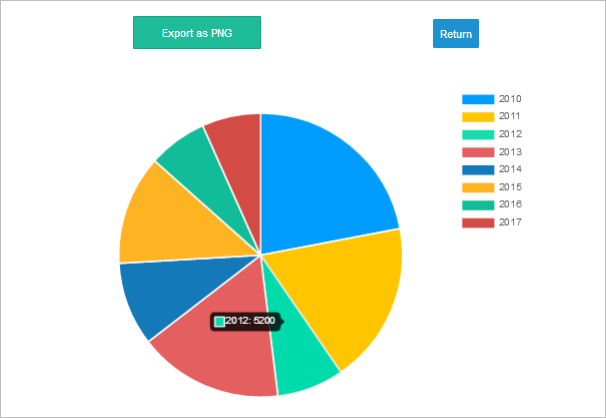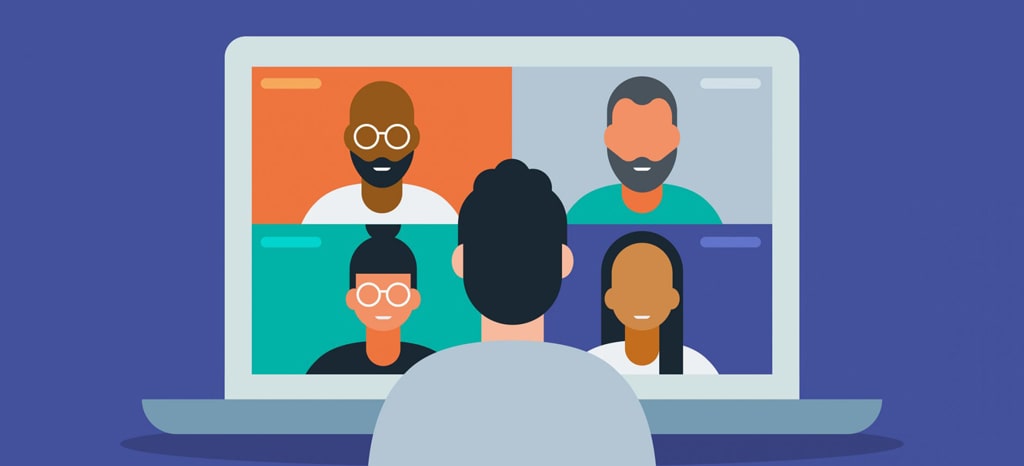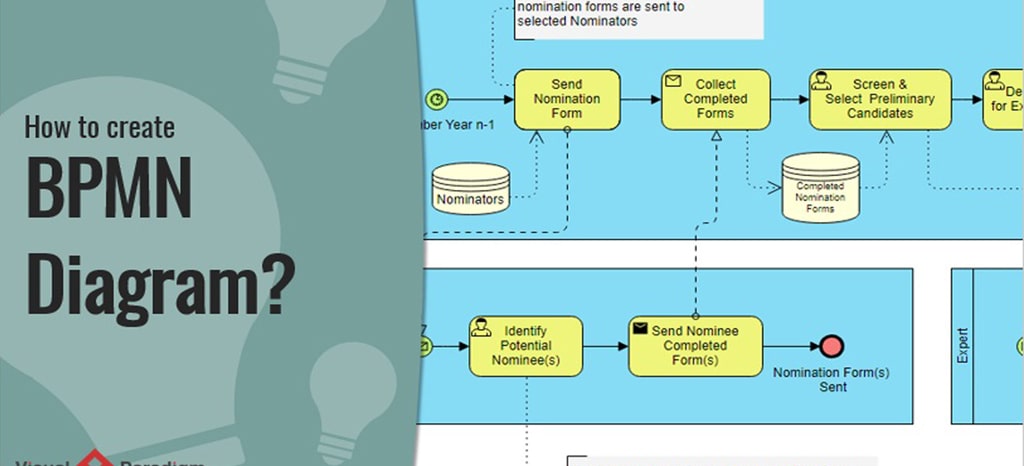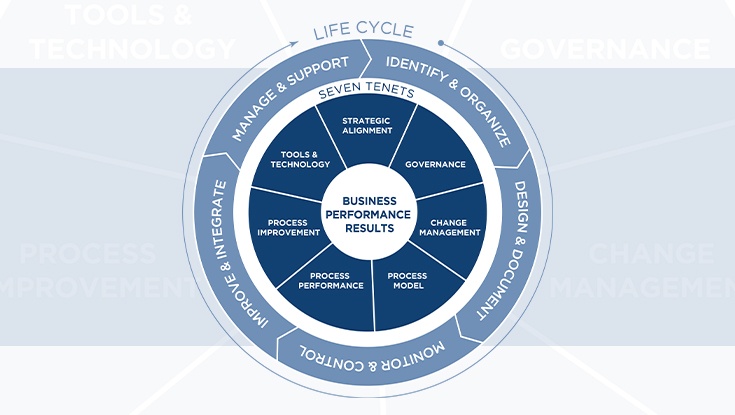دسته بندی گزارشات در پروسس میکر (ProcessMaker)
با استفاده از ابزارهای گزارش دهی در پروسس میکر، می توان به تولید گزارش هایی در قالب های مختلف پرداخته و به درک بالاتری از داده ها دست یافت. درک داده ها، نکته کلیدی برای اتخاذ تصمیمات آگاهانه در ارتباط با داده های جریان کار شماست.
گزارشات در پروسس میکر
گزارش در واقع نمایش زیرمجموعه ای از اطلاعات است که دارای یک قالب سازمان یافته میباشد. به شیوه های مختلف می توان از گزارشات در پروسس میکر استفاده نمود، از بررسی های اطلاعاتی گرفته تا ورودی هایی برای تصمیم گیری.
هرگزارش در پروسس میکر، نوعی بازنمایی از داده های تولید شده و ذخیره شده در مجموعه نرم افزار است. دسته بندی داده های مربوط به گزارشات در پروسس میکر در سه دسته صورت می گیرد:
- داده های اپلیکیشن: داده های اپلیکیشن، تمام داده های مربوط به پروسس میکر(کاربران، نقش ها، گروه ها، مجوزها، لیست مربوط به بازرسی ورود به سیستم و غیره) است.
- داده های فرآیند: منظور از داده های فرآیند، تمام داده هایی است که هنگام اجرای موتور BPM تولید می شوند. مشخصه اصلی این نوع داده ها این است که می توان آنها را به صورت موردی (بر اساس شماره پرونده، تعداد دفعات اجرا، تاریخ اجرا، زمان اجرا و غیره) فهرست بندی کرد.
- داده های کاربری: منظور از داده های کاربری تمام داده هایی است که به کاربر مربوط می شوند. این داده ها بسته به کاربر (جداول pm ، تعریف های موردی / متغیرها ، داده های خارجی و غیره) می توانند استاتیک یا پویا باشند.
رنج داده ها
رنج داده ها بخشی از داده ها است که کاربر می خواهد از آن به عنوان منبعی برای ایجاد گزارشات در پروسس میکر استفاده نماید. رنج داده معمولاً به صورت یک جدول است. جدول داده ها دارای مشخصات زیر خواهد بود:
- می تواند سطوح دسترسی متفاوتی داشته باشد که بطور خاص برای تهیه گزارش ایجاد شده اند.
- بسته به منبع دادههای درگیر میتواند ایستا یا پویا باشد. در حین فرآیند گزارش گیری جدول دادهها همیشه ایستا است.
دامنه داده ها (Data Scope)
دامنه داده ها همچون رنج داده ها بخشی از داده ها است، با این تفاوت که دارای یک مالک داده است. دامنه داده ها باید دارای رنج داده و مجموعه ای از مجوزها باشد تا کاربران بتوانند به این اطلاعات دسترسی پیدا کنند.
- یکپارچگی داده ها (Data Integrity): به داده هایی اطلاق می شود که توسط ابزار گزارش گیری قابل تغییر نیستند.
- اطلاعات استاتیک: اطلاعات استاتیک در پروسس میکر به تمام اطلاعاتی گفته میشود که در رنج داده ها و دامنه داده هایی معین، تغییر نمی کنند. به طور مثال، خلاصه فروش ژانویه 2015.
- اطلاعات پویا: اطلاعات پویا در پروسس میکر به تمام اطلاعاتی اطلاق می شود که در رنج داده ها و دامنه داده هایی معین، تغییر می کنند. به طور مثال، فروش ماه جاری.
فرآیند ایجاد گزارشات در پروسس میکر از نوعی گردش کاری پیروی می کند که از لحظه تولید داده تا لحظه نمایش گزارش جریان دارد و در چهار مرحله تعریف شده است:
- جداول گزارش / جداول PM: گردش کار با ایجاد جداول گزارش و جداول PM توسط طراح فرآیند شروع می شود(طراح فرآیند به کاربری گفته میشود که مجوز PM_FACTORY به آن اختصاص داده شده است).
به یاد داشته باشید که دامنه یک گزارش میتواند داده های ذخیره شده در کلیه جداول گزارش و جداول PM در همه مراحل موجود در فضای کاری فعلی را دربرگیرد. - ایجاد دامنه گزارش: دامنه گزارشات در پروسس میکر، داده هایی را که توسط طراح گزارش قابل دسترسی است، تعیین می کند.
در عین حال طراح گزارش قادر است چندین نمونه گزارش را با استفاده از یک دامنه گزارش واحد ایجاد نماید. به این ترتیب هر گزارش می تواند ضمن داشتن داده های منحصر به فرد برای خود، همان دامنه را به اشتراک بگذارد.
به عنوان مثال، یک گزارش می تواند کلیه فروش های انجام شده در یک ماه خاص را خلاصه کرده و یا خلاصه ای از کلیه مشتریان را در همان بازه ایجاد نماید. برای ایجاد یک دامنه گزارش، کاربر باید مجوز REPORT_ADMINISTRATOR داشته باشد. - طراحی گزارش: در این مرحله کاربری که دارای مجوز طراحی گزارش است، با تعریف داده ها و فیلتر کردن شرایط و کاربرانی که به گزارشات در پروسس میکر دسترسی خواهند داشت، گزارشی در محدوده گزارش طراحی میکند.
به عنوان مثال طراح گزارش ممکن است سه نمونه گزارش هزینه ایجاد کند که دامنه گزارش یکسانی دارند، اما حاوی هزینههای بخشهای مختلف هستند. - نمایش گزارش: فقط کاربرانی که مجوز REPORT_USER دارند می توانند به گزارش های نهایی اختصاص یافته، دسترسی پیدا کنند
گجت
بخش گجت به کاربر اجازه می دهد تا یکی از این دو نوع گزارش را انتخاب کند: گزارش جدولی و گزارش نموداری. مراحلی که کاربر برای تهیه گزارش باید انجام دهد به نوع گزارش انتخابی بستگی دارد.
جدول(Table)
برای ایجاد گزارش جدولی، در قسمت Gadget Type، گزینه Table را انتخاب کرده و قسمتهای زیر را تنظیم نمایید:
- Group: (اختیاری) گروه هایی را در جدول ایجاد میکند که می توانند بر اساس تاریخ، ستون، وضعیت و غیره گروه بندی شوند.
- Page Size: تعداد سوابق نمایش داده شده در هر صفحه را معین میکند. گزینه های موجود عبارتند از: 10 ، 20 ، 50 ، 100.
- Default Order: (اختیاری) گزارش را بر اساس اطلاعات موجود در یکی از ستون ها مانند تاریخ یا نام مرتب مینماید.
- Default Order Direction: (اختیاری) می توانید ستون مورد نظر را انتخاب کرده و سپس در این قسمت، “صعودی” یا “نزولی” بودن ترتیب را انتخاب کنید.
- Add Filter: برای محدود کردن داده های نمایش داده شده در جدول گزارشات در پروسس میکر، فیلتر اضافه مینماید.
پس از تنظیم پیکربندی، کاربر طراح می تواند بر روی Preview کلیک کرده و پیش نمایشی از گزارش نهایی را مشاهده نماید. برای تکمیل و ذخیره تنظیمات، روی دکمه Finish کلیک کنید. گزارش نهایی تحت گزینه Report User تولید و لیست خواهد شد.
گزارش جدولی، داده ها را با فرمت سطرها و ستون های ساده نمایش داده و به کاربر امکان می دهد تا داده های جدول را به راحتی گروه بندی ، مرتب سازی و فیلتر کند. همچنین دارای سه گزینه صادراتی زیر است:
- Excel: خروجی این نوع گزارشات در پروسس میکر، یک فایل .xls خواهد بود که در Microsoft Excel باز می شود.
- PDF: گزارشی را با فرمت Adobe Acrobat Reader ارائه می دهد.
- CSV: فایلی با مقادیر جدا شده توسط کاما (CSV) ایجاد می کند. این فایل یک نمایش گسترده از داده های گزارشات در پروسس میکر است که در یک ابزار مشاهده با فرمت فایل CSV باز می شود.
نمودارها
نمودارها خلاصه ای دیداری از داده ها ارائه می نمایند. با این حال با مجموعه داده های بزرگ، اطلاعات روی نمودار ممکن است مبهم یا غیرقابل خواندن شوند. قبل از تهیه گزارش نموداری، می بایست داده ها را با دقت تهیه و درک نمایید.
نمودار، مانند جدول معمولاً به یک مجموعه داده واحد محدود می شود. برای نمایش چندین مجموعه داده ذخیره شده در چندین جدول در یک گزارش نموداری واحد، از گزینه JOIN استفاده نمایید.
برای نمایش واضح تر داده های گزارشات در پروسس میکر، تعداد دسته های موجود در مجموعه داده های خود را با فیلتر کردن مجموعه داده کاهش دهید و یا یک شرط به طرح اضافه نمایید که تعداد ردیف های نهایی را کاهش دهد.
ایجاد یک گزارش نموداری
برای ایجاد گزارشات در پروسس میکر به صورت نموداری گزینه Charts را از فیلد Gadget Type انتخاب کرده و قسمت های زیر را تنظیم نمایید:
Chart Type
انواع نمودارها مطابق با جدول زیر هستند:
| نوع | توضیحات |
| Vertical Bar | داده های گزارش به صورت میله های عمودی نمایش داده می شوند. این نوع گزارش برای نمایش کمیتها بر اساس یک طبقه بندی، مفید است. |
| Horizontal Bar | داده های گزارش به صورت میله های افقی نمایش داده می شوند. این نوع گزارشات در پروسس میکر برای نمایش کمیت ها بر اساس یک طبقه بندی، مفید است. |
| Line | نمودار خطی داده های نقطهای شکل را روی یک خط ترسیم میکند. از این نوع نمودار معمولاً برای نمایش یک روند در دادهها استفاده می شود. |
| Pie | داده های گزارش به صورت نمودار پای نمایش داده می شوند. این نوع نمودار معمولاً برای نشان دادن شکست مجموعهای از مسائل استفاده میشود. توجه داشته باشید که نمودار پای تنها می تواند یک سری داشته باشد. |
| Donut | داده های گزارش به صورت نمودار دوناتی نمایش داده میشوند. دقیقاً همانند نمودار پای از این نوع نمودار برای نشان دادن شکست مجموعهای از مسائل استفاده می شود. با این وجود نمودار دونات به استفاده از سطوح تأکید بیشتری میکند تا توجه بیننده را بیشتر به تغییرات در مقادیر کلی جلب نماید. توجه داشته باشید که هر دو نمودار پای و نمودار دوناتی فقط می توانند یک سری داده داشته باشند. |
یک نمونه نمودار پای در پروسس میکر
- Labels: ستونی را که در محور افقی نمایش داده می شود انتخاب کنید. مقادیر ستون انتخاب شده در شرح نمودار نیز نشان داده خواهند شد.
- Series: با کلیک بر روی دکمه Add Serie و انتخاب ستون، سری نمودار را تعیین کنید. سری، مجموعه داده هایی است که در نمودار نمایش داده می شود.
توجه داشته باشید که تعداد سریهایی که میتوانند اضافه شوند محدود به تعداد ستون های انتخاب شده در جدول است. در نمودارها از حداقل و حداکثر مقادیر یک سری برای محاسبه مقیاس محورها استفاده می شود.
پس از انجام تنظیمات گجت، کاربر طراح میتواند بر روی دکمه Preview کلیک کند تا بتوانند چگونگی نمایش گزارشات در پروسس میکر را مشاهده نمایند. برای تکمیل و ذخیره تنظیمات، روی دکمه Finish کلیک نمایید. گزارش نهایی تحت گزینه Report User تولید و لیست خواهد شد.